Alist安装教程,十分钟搭建一个属于自己的网盘系统
ALIST官方网站
ALIST的GitHub下载地址
使用alist连接百度网盘和阿里云盘挂载到本地磁盘
引言:网盘挂载,其实这方面的需求,早就有第三方软件可以实现啦,就是CloudDriver,不过这款软件并不是开源的,所以很多人可能担心安全问题,而且支持的网盘也不多。
1 ALIST简介
AList是一个支持多种存储,支持网页浏览和WebDAV的文件列表程序,由gin和Solidjs驱动。简单的来说就是能够帮助你管理各种网盘应用,类似于CloudDriver,AList除了支持网盘存储之外,还支持对象存储,本地存储,FTP等等。
一个支持多种存储的文件列表程序,使用Gin和Solidjs。
如果你经常使用网盘等存储服务,相信它能帮助你提高不少效率。
步骤: 安装,配置网盘,使用。
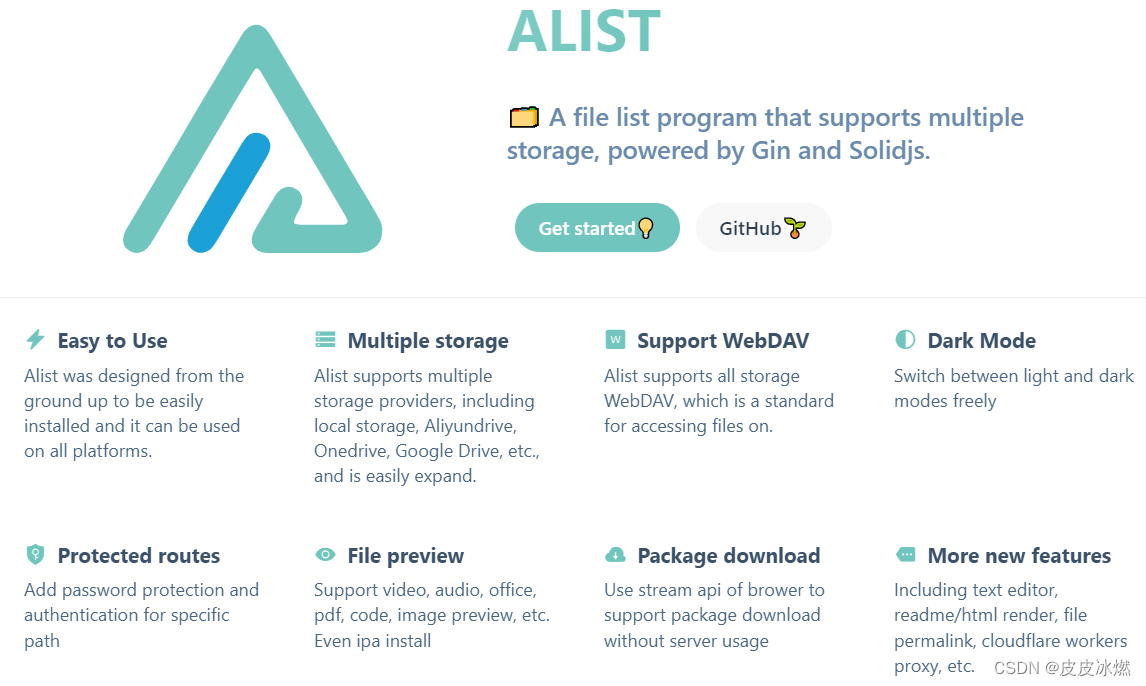
(1)使用简单
AList从一开始就设计为易于安装,并且可以在所有平台上使用。
(2)多种存储
AList支持多个存储提供商,包括本地存储、阿里云盘、OneDrive、Google Drive等,且易于拓展。
(3)支持WebDAV
AList支持所有WebDAV存储,这是一种用于访问文件的标准。
(4)黑暗模式
自由切换明暗模式。
(5)受保护的路由
为特定路径添加密码保护和身份验证。
(6)文件预览
支持视频、音频、文档、PDF、图片预览等,甚至支持ipa安装。
(7)打包下载
使用浏览器的stream api支持打包下载,无需使用服务器。
(8)更多新功能
包括文本编辑器、README/HTML渲染、文件永久链接、Cloudflare Workers代理等。
1.1 WebDAV
WebDAV(Web-based Distributed Authoring and Versioning)一种基于 HTTP 1.1协议的通信协议。它扩展了HTTP 1.1,在GET、POST、HEAD等几个HTTP标准方法以外添加了一些新的方法,使应用程序可对Web Server直接读写,并支持写文件锁定(Locking)及解锁(Unlock),还可以支持文件的版本控制。
目前国内只有极少数的云盘服务支持,坚果云是比较被大家熟知的一家。
国内多数网盘商都不支持WebDAV,主要原因为若国内网盘都支持WebDAV,部分用户就可以不用特地去下载网盘的客户端,即可在其他的App中使用到云盘的服务。比如扫描后将资料上传至网盘,批注后将文档上传至网盘。
2 下载安装
安装包alist-windows-amd64.zip
注意:alist的启动方式不是传统的双击启动,需要用命令提示符,启动服务 。
2.1 命令行启动
解压文件并进入文件夹;
运行CMD,并输入.\alist.exe server,运行程序;
# 解压下载的文件,得到可执行文件:
unzip alist-xxxx.zip
# 运行程序
.\alist.exe server
# 获得管理员信息
.\alist.exe admin
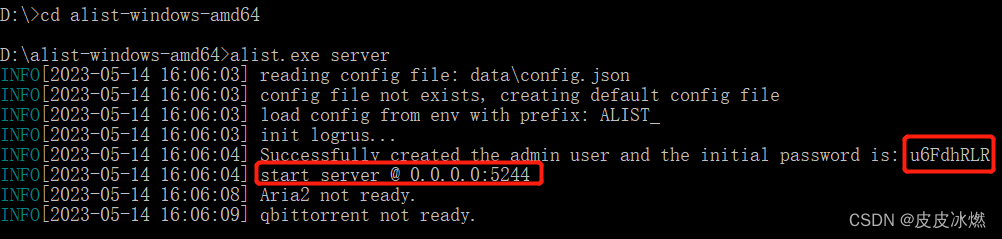
在浏览器中输入本地地址,加alist端口号,即可看到登陆页面了:
用户名默认是admin,输入用户名和刚才黑窗口的密码,就可以登陆成功了:
在管理里面,可以更改管理员信息,用户名和密码都可以改:
2.2 启动脚本
(1)启动脚本start_alist_v3.vbs
Dim ws
Set ws = Wscript.CreateObject("Wscript.Shell")
ws.run "alist.exe server",vbhide
Wscript.quit
(2)停止脚本stop_alist_v3.vbs
Dim ws
Set ws = Wscript.CreateObject("Wscript.Shell")
ws.run "taskkill /f /im alist.exe",0
Wscript.quit
2.3 开机自启
alist是需要手动去启动的,所以每次关机后再开机需要重新启动,以下步骤是设置alist开开机自启。
(1)在桌面新建一个文本文档,更改文件后缀名为vbs,文件名不固定,可自定义。
在文件中添加两行代码,第二行中F:\alist\alist.exe是你alist.exe存放的地址,自己查看存放位置后更改。
Set ws = CreateObject("Wscript.Shell")
ws.run "F:\alist\alist.exe server",vbhide
(2)编写完文件后,把文件放到alist.exe所在的目录下,右击该文件发送到桌面快捷发送。
(3)然后把这个快捷方式加入开机自启中,按住win+R,输入命令shell:startup。
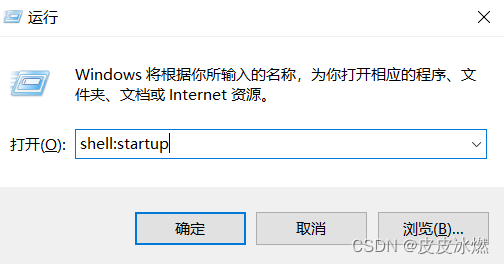
(4)点击确认后,把桌面快捷方式拖到这个文件加即可。
3 应用
3.1 配置百度网盘
(1)点击存储,添加。
(2)在驱动中选择百度网盘。
(3)挂载路径,自定义,用于与别的网盘区分,例如/百度网盘。
(4)提取文件夹:提取到最前面。
(5)刷新令牌,填入refresh_token。
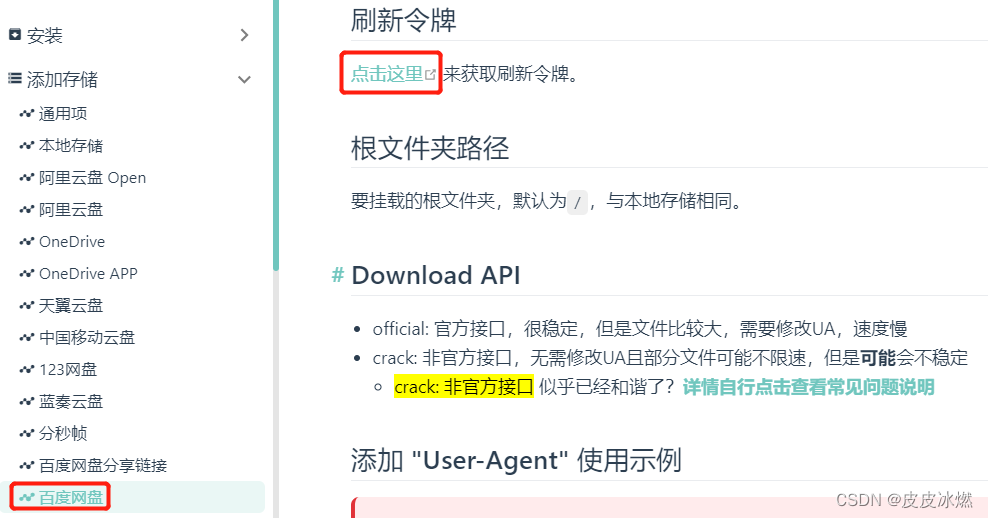
(6)要挂载的根文件夹,默认为/,与本地存储相同。
(7)保存后看到状态为work即代表添加成功。
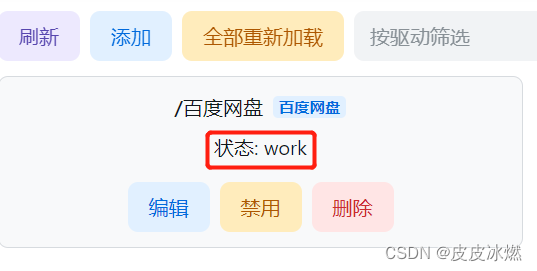
3.2 网盘挂载到本地
(1)需要下载一个软件raidrive,下载并安装此软件,一直点下一步即可。下载地址为:https://www.raidrive.com。

(2)安装完成,配置raiDrive
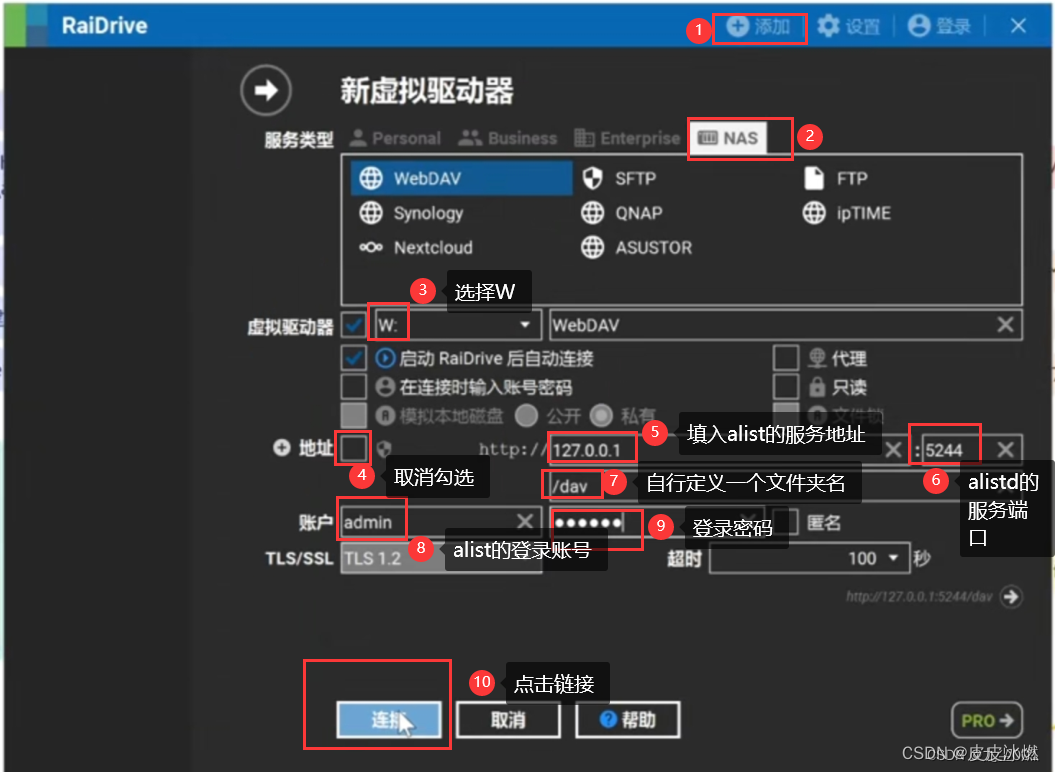
(3)虽然显示的是EB,不过不要想太多,网盘实际多大容量,挂载的也是多大而已。
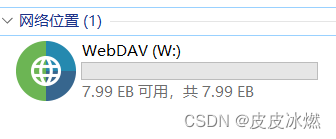
本地挂载实用性还是很大的,例如无需手动登录即可对各个网盘的内容随意修改,也能将它当作百度盘的下载目录。























 9551
9551











 被折叠的 条评论
为什么被折叠?
被折叠的 条评论
为什么被折叠?










